TMA(三角移動平均線)をロジックに組み込んだチャネルを表示し、チャネルをブレイクしたらドットが表示されるサインツールです。
また、ChangeToEAなどを使ってFX取引の自動化、バイナリーオプションでしたらMixArrowForAMTでサインの合成なども可能です。
Digital_TMA_CHANNEL_EN BT利用方法
 ヒゲがちょっと出て次の足が内側に戻るだけでもドットがでるのでダマシは多いです
ヒゲがちょっと出て次の足が内側に戻るだけでもドットがでるのでダマシは多いです
Digital_TMA_CHANNEL_EN BTのロジックとしては、チャネルを高値(安値)がブレイクして次の足が戻ったらその足でドットがでます。チャネルは上位足のものも表示できるので調整は容易なのですが、上記のロジックだとドットが乱発されるので一発勝負のバイナリーオプションなどには向きません。
ただし、ドットが多く出る箇所は市場が迷っている事を暗示しまして、その後トレンドが転換することも多いので通貨によっては良い勝率がとれています。
チャート右上のボタンで表示のON-OFFができ、パラメータから上位足の時間表示を自動で行う設定も可能で、使い勝手は悪くないインジケーターです。

MT4のパラメータ設定
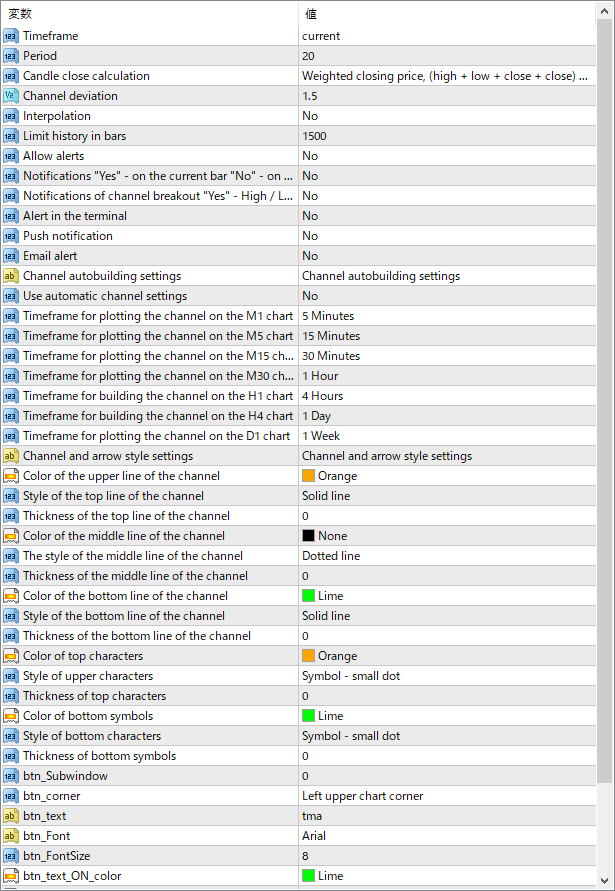
『Use automatic channel settings』をONにすると、チャネルが自動で上位足を表示してくれるようになります。

関連インジケーター
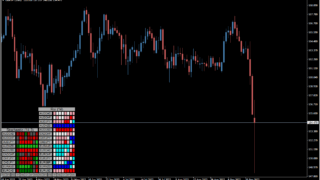
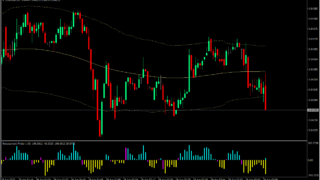


インジケーターをMT4にインストールする方法
①インジケーターをダウンロードするとzipファイルでPCに保存されますので、そのフォルダを右クリックしてファイルを『展開』しておきます。
②フォルダの中に『mq4ファイル』または『ex4ファイル』がはいっていることを確認します。
③MT4を開いて、画面上部の『ファイル』→『データフォルダを開く』→『MQL4』→『Indicators』フォルダに②のファイルをいれます。(この時必ずフォルダから②のファイルをだして、ファイル単体をいれてください)
④MT4を再起動すればMT4のナビゲータウィンドウに追加したインジケーターが表示されているので、チャートに適用すれば完了です。


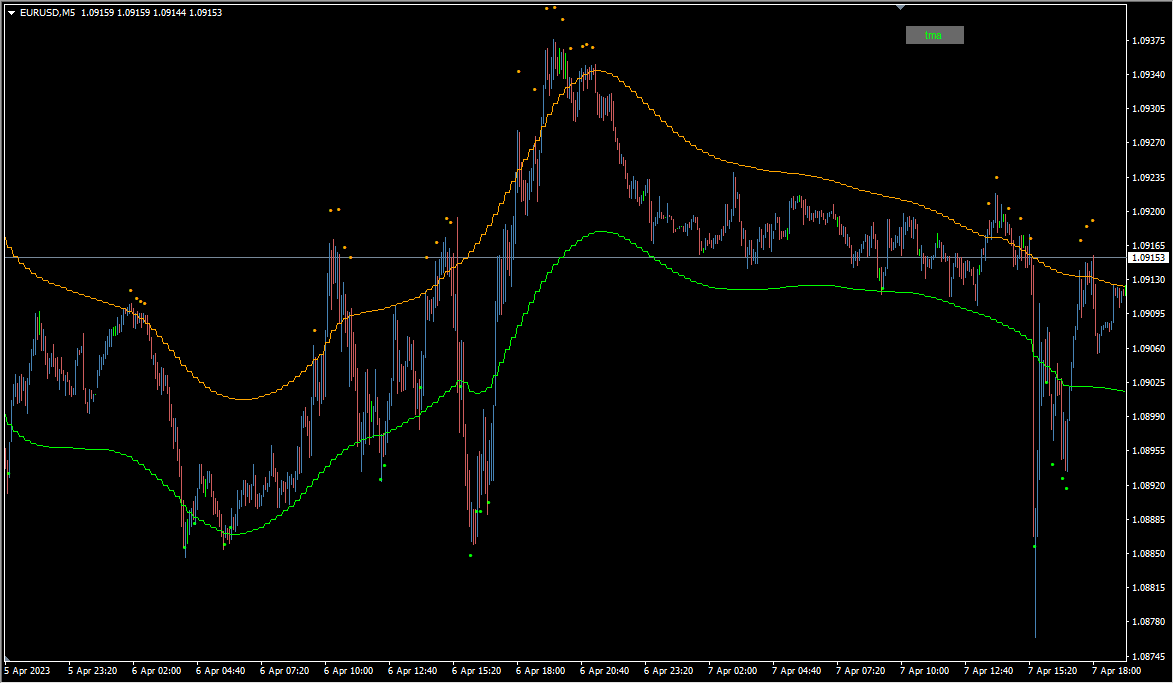


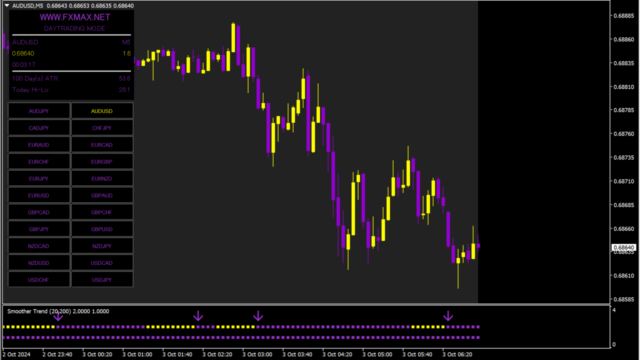



![Change TimeFrame TT [AutoRefresh]](https://mt4-mt5-indicators.com/wp-content/uploads/2024/09/2024-09-23_22h42_33-640x360.png)


















